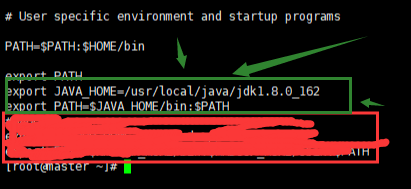我的linux版本是CentOS7 我推荐安装Oracle的JDK,否则可能会出现一些问题。 下载地址:https://www.oracle.com/technetwork/java/javase/archive-139210.html
选择需要的版本:  初学者可能遇到的问题: 勾选Accept License Agreement,否则无法下载。
初学者可能遇到的问题: 勾选Accept License Agreement,否则无法下载。 
确保已经Linux启动并进入了root超级用户,且network连通,我这里使用的是Xftp进行上传  将下载好的JDK从本地拖拽到:/usr/local/java目录(如果没有java文件夹需要建立)
将下载好的JDK从本地拖拽到:/usr/local/java目录(如果没有java文件夹需要建立)
cd /usr/local/java/
tar -zxvf jdk-8u162-linux-x64.tar.gz
cd /usr/local/java/:进入 /usr/local/java/目录 tar -zxvf jdk-8u162-linux-x64.tar.gz:解压 jdk-8u162-linux-x64.tar.gz 我这里的JDK版本为:jdk-8u162-linux-x64.tar.gz 修改为自己的JDK版本即可 解压时屏幕会出现详细信息并滚动,等待解压完成即可 注意:代码分为两行,不可写在一行
四、配置环境变量vi /root/.bash_profile
命令执行后按下Insert,进入编辑状态 换行:ESC+O (键盘字母O) 删除:DELETE
加入以下代码(注意保留源代码,不要修改和移动)
export JAVA_HOME=/usr/local/java/jdk1.8.0_162
export PATH=$JAVA_HOME/bin:$PATH
这里的版本依然要修改为自己的JDK版本 加入代码后,进行:A →B→C步骤
A. 退出编辑模式:CTRL+[ B. 确认保存模式:CTRL+] C. 保存并退出:" :wq " D. 不保存退出:" :q! "
source /root/.bash_profile
java -version
 成功!
成功!